Как да инсталирате джаджи на Windows 7

Gadget за Windows 7 е малка програма, която винаги е на работния плот и е предназначена главно за показване на различна информация или изпълнение на прости задачи. Самият Windows 7 вече има определен набор от притурки и някои от тях, като "Времето", "Натоварване на процесора", "Календар", се използват от доста потребители. Но в интернет можете да намерите огромен брой други джаджи и по-нататък ще разгледаме как да инсталирате джаджи на Windows 7.
Инсталирането на притурки на Windows 7 е доста просто, по-трудно е да намерите притурката, от която се нуждаете. В зависимост от формата на изтеглената притурка, нейната инсталация може да продължи по различен начин. Най-често срещаният формат на притурка е инсталационен файл с разширение *.gadget. Инсталира се по същия начин като всяка друга програма, достатъчно е да кликнете два пъти върху нея с левия бутон на мишката. Когато инсталирате притурката, ще се появи предупреждение от системата за сигурност, където трябва да потвърдите инсталацията и да кликнете върху „Инсталиране“.
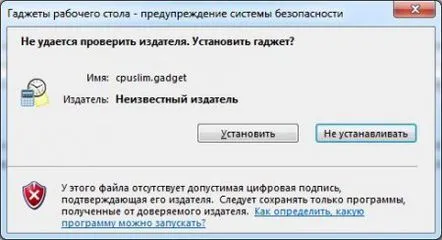
След инсталирането притурката се стартира автоматично, както се вижда от външния й вид на работния плот. Той също така се появява в списъка с налични притурки на Windows 7. За да видите инсталираните притурки в Windows 7, трябва да щракнете с десния бутон върху която и да е празна област на работния плот и да изберете „Притурки“ от менюто.
Списък на инсталираните джаджи на Windows 7
Сега помислете за друг вариант. Може да се окаже, че изтеглената от вас притурка вече ще бъде инсталирана, което означава, че архивът ще съдържа папка с работните файлове на притурката. Такава притурка не може да бъде инсталирана по обичайния начин. За да се появи тази притурка в списъка с инсталирани притурки на Windows 7, трябва да копирате папката на тази притурка впапка C:Program FilesWindows SidebarGadgets, в която са инсталирани всички притурки. За да стартирате тази притурка, просто отворете списъка с притурки на Windows 7 и я плъзнете на работния плот или щракнете с десния бутон върху нея и изберете „Добавяне“.
